实验三:利用单臂路由实现VLAN间路由1.准备工作:工具:1台交换机,1台路由器,2台PC机,网线(1)开始--> 控制面板--> 程序--> 程序和功能--> 打开或关闭Windows功能--> 勾
.
实验三:利用单臂路由实现VLAN间路由
1.准备工作:
工具:1台交换机,1台路由器,2台PC机,网线
(1) 开始 --> 控制面板 --> 程序 --> 程序和功能 --> 打开或关闭Windows功能 --> 勾选Telnet客户端
(2) 开始 --> 运行程序:cmd --> telnet 172.28.15.104 2002(打开其中一台路由器)
2.路由器配置IP
(1)去掉IP
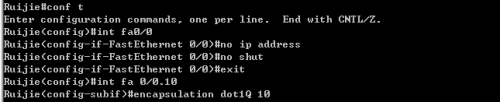
(2)在路由器上配置VLAN10和VLAN20的IP

(3)查看路由器的路由表

3.配置交换机
(1)在交换机上划分VLAN添加端口

(2)设置交换机之间的链路为Trunk

(3)查看VLAN和Trunk的配置

4.!!!!!注意!!!!!
要先关掉Telnet的设置窗口才能禁网!
5. 连接机柜,设置2台PC机IP地址
(1) 打开网络和共享中心 -> 更改适配器设置 -> 禁用名字中带有Yukon的网络
(2) 另一处本地连接改IP地址。其中一台改为1.1.10.11,另一台改为1.1.20.11.(注意按确定!!!)
(3) 2台PC机互ping

6.总结
我认为这次的实验还是挺容易的,因为大部分是在前几次的基础上进行的。然后,有几点非常需要注意:
(1)机柜上的线一定要连对
(2)需要查看VLAN和Trunk是否设置成功
(3)要先关掉Telnet的设置窗口才能禁网!
(4)机柜的线连好了才能检验出路由器的路由表,不然有一部分是显示不了的
(5)机柜的线连好了才能设地址
(6)设地址时一定要注意最后一个地址千万不能设为0,如1.1.10.0是错误的!!!!!此为默认规定!!!!!




